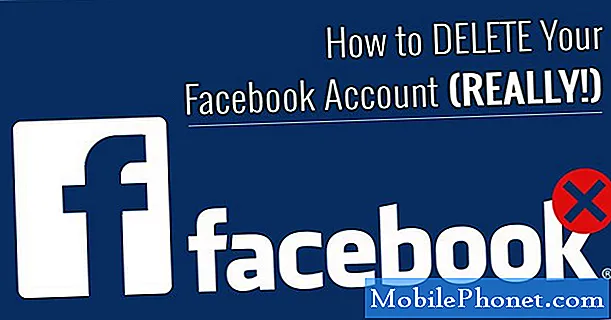Conţinut
- Cum de a repara iPhone 6 probleme de viață a bateriei
- Cum de a rezolva problemele legate de iPhone 6 Wi-Fi
- Cum de a repara iPhone 6 Probleme Bluetooth
- Cum de a rezolva problemele iPhone 6 App
- Cum de a îmbunătăți performanța iPhone 6
- Cum de a rezolva problemele peisajului iPhone 6
- Cum de a repara iPhone 6 Probleme iMessage
- Cum de a repara iPhone 6 Rebootări aleatorii
- Cum de a Fix iPhone 6 tastatură Lag
- Cum de a repara iPhone 6 Probleme de date celulare
- Cum de a rezolva problemele iPhone 6 dacă nimic altceva nu funcționează
- Instalați iOS 12.2 pentru o mai bună securitate
Apple a fixat o tonă de probleme cu iPhone 6 și iPhone 6 Plus, dar mai există o serie de probleme. Cu acest lucru în minte, vrem să vă arătăm cum să rezolvăm cele mai comune probleme ale iPhone-ului în câteva minute.
Au fost câțiva ani de la lansarea iPhone-ului 6 și iPhone 6 Plus. Și în anii de la lansare, Apple a lucrat pentru a-și perfecționa software-ul.
Cele două dispozitive au primit o serie de actualizări importante iOS 8, iOS 9 și iOS 10 și, mai recent, s-au mutat în sistemul de operare iOS 11 al Apple. Ambele dispozitive rulează în prezent iOS 11.4.1 cu un upgrade la iOS 12 în lucrări.
În timp ce actualizarea iOS 11 a iPhone-ului 6 este în prezent stabilă pentru noi, altele se întâlnesc în problemele iPhone-ului 6 pe noul software al Apple. Alții continuă să se lupte pe iOS 10, iOS 9 și, în unele cazuri foarte rare, iOS 8.
Astăzi vrem să împărtășim cele mai comune probleme ale iPhone-ului pe care le-am văzut și să oferim soluții celor care au nevoie. Aceste remedii ar trebui să funcționeze, de asemenea, pentru iOS 8, iOS 9 sau iOS 10 dacă, din anumite motive, rulați în prezent un sistem de operare mai vechi.
Încercați aceste remedii înainte de a vă lua iPhone-ul 6 sau iPhone 6 Plus până la Geniuses de la Apple Store sau de la un magazin de reparații terță parte.
Cum de a repara iPhone 6 probleme de viață a bateriei
Durata de viață a bateriei iPhone este în continuare puternică, dar altele se confruntă cu probleme pe versiunile iOS 11 și mai vechi ale iOS.
Deși este ușor să dai vina pe problemele dvs. pe o nouă actualizare, există o șansă bună ca aceasta să fie o aplicație sau obiceiurile proaste care cauzează problemele.
Dacă începeți să observați o viață neplăcută a bateriei iPhone 6 pe iOS 11 sau o versiune ulterioară, aruncați o privire la lista noastră de soluții potențiale. Ne-au ajutat să menținem bateriile solide de viață ani după eliberarea telefonului.
Cum de a rezolva problemele legate de iPhone 6 Wi-Fi
Problemele Wi-Fi continuă să fie o problemă pentru unii utilizatori de iPhone 6. Unii utilizatori de iPhone 6 spun că Wi-Fi-ul lor nu mai funcționează, alții se plâng de viteze nesigure.
Primul lucru pe care veți dori să-l faceți este să resetați setările de rețea ale dispozitivului. Pentru a face acest lucru, deschideți iPhone-ul 6 și accesați Setări> Generale> Resetare> Resetare setări rețea. Veți avea nevoie de un cod de trecere și veți avea nevoie, de asemenea, de parola Wi-Fi la îndemână.
Dacă aceasta nu rezolvă lucrurile, încercați să dezactivați rețeaua Wi-Fi. Pentru a face acest lucru, mergeți la Setări> Confidențialitate> Servicii de localizare> Servicii de sistem. Reporniți telefonul.
Dacă acest lucru nu vă ajută, încercați să uitați rețeaua Wi-Fi care vă dă probleme. Accesați Setări> Wi-Fi> Selectați conexiunea> Atingeți omiteți această rețea în partea superioară a ecranului. Încercați să vă reconectați la rețea.
De asemenea, vă recomandăm să deconectați routerul de la 30 de secunde la minut pentru a vedea dacă acest lucru vă ajută. S-ar putea să doriți, de asemenea, să actualizați firmware-ul routerului.
Cum de a repara iPhone 6 Probleme Bluetooth
Dacă începeți să observați problemele Bluetooth pe telefonul dvs. iPhone 6 sau iPhone 6 Plus, nu vă faceți griji. Există mai multe remedii potențiale acolo.
În primul rând, încercați să resetați toate setările de rețea ale iPhone 6. Accesați Setări> Generale> Resetare> Resetare setări rețea. Acest lucru ar trebui să dureze doar câteva momente.
Dacă nu funcționează, încercați să resetați toate setările dispozitivului. Pentru a face acest lucru, deschideți iPhone-ul 6 și accesați Setări> Generale> Resetare> Resetare toate setările. Asigurați-vă că aveți parolele de parolă și parolele Wi-Fi la îndemână înainte de a face acest lucru.
Dacă acest lucru nu vă ajută, încercați să uitați rețelele Bluetooth. Pentru a le uita: Setări> Bluetooth> Selectați conexiunea utilizând fila albastră circulară i> Atingeți Uitați acest dispozitiv. Acum, încercați să conectați iPhone-ul 6.
Dacă aveți probleme cu Bluetooth în mașină, consultați manualul mașinii și / sau consultați acest ghid de la Apple. Remedierea acestor probleme poate fi dificilă.
Cum de a rezolva problemele iPhone 6 App
Există câteva lucruri care pot fi încercate dacă performanța aplicației dvs. dintr-o dată are un impact.
Mai întâi, asigurați-vă că aplicațiile de pe iPhone 6 sunt actualizate. Actualizările aplicațiilor cu asistență (și remedierile) pentru iOS 11 au fost eliminate de la lansare.
Utilizatorii iPhone 6 care sunt uitați sau leneși vor dori să activeze actualizările automate ale aplicației App Store, deoarece vor menține aplicațiile actualizate automat și vor asigura că acestea sunt mereu la cea mai recentă versiune cu cele mai recente soluții de bug-uri.
Dacă întâmpinați probleme la descărcarea de aplicații din App Store, încercați să reporniți telefonul. Acest lucru a lucrat pentru noi în trecut.
Cum de a îmbunătăți performanța iPhone 6
Modelele noastre iPhone 6 sunt destul de rapide cu iOS 11 la bord, dar altele au înregistrat o încetinire aleatorie și o încetinire ale sistemului actual de operare al Apple.
Există câteva modalități de a accelera performanța pe iPhone 6 dacă este nevoie de un rău pentru cel mai rău. Am subliniat o serie de strategii diferite care vă pot ajuta să îmbunătățiți viteza generală a dispozitivului dvs.
Rețineți că nu există nici un remediu pentru iPhone 6 sau orice alt iPhone, deși utilizatorii vor dori să încerce aceste înainte de a efectua o resetare din fabrică.
Dacă sunteți deja în iOS 11, vă recomandăm să faceți upgrade la ultima versiune.
Cum de a rezolva problemele peisajului iPhone 6
Dacă iPhone-ul 6 se blochează în modul peisaj, există câteva remedii simple. Una, puteți încerca să întoarceți telefonul în mână pentru a vedea dacă îl puteți dezlipi. Dacă nu se va răscula, încercați această remediere.
Țineți apăsat simultan butonul de pornire și butonul de pornire până când telefonul se resetează. După ce repornește, ar trebui să fii bine.
Cum de a repara iPhone 6 Probleme iMessage
Problemele legate de iMessage sunt extrem de frecvente, iar utilizatorii iPhone-ului 6 continuă să se plângă de ei, pe măsură ce lansăm iOS 12.
Dacă întâmpinați probleme legate de mesaje, primul lucru pe care îl încercați este să comutați pe iMessage pe un activ în Setări. Dacă aceasta nu funcționează, încercați să reporniți telefonul. Dacă nici unul dintre aceștia nu lucrează, este timpul să resetați setările de rețea ale dispozitivului.
Pentru a face acest lucru, accesați Setări> Generale> Resetare> Resetare setări rețea. Telefonul va reporni. Amintiți-vă, va trebui să introduceți parolele Wi-Fi astfel încât să aveți cei de la mână.
Cum de a repara iPhone 6 Rebootări aleatorii
Rebootările aleatorii îi afectează pe unii utilizatori de iPhone 6. Nu există o remediere garantată, dar sunt câteva lucruri pe care să le încercați dacă telefonul dvs. va începe să afișeze această problemă.
În primul rând, încercați să reporniți iPhone 6. Dacă aceasta nu funcționează, resetați toate setările. Pentru a face acest lucru, Setări> Generale> Resetare> Resetați toate setările.
De asemenea, ar putea fi util să dezinstalați aplicațiile recente dacă problemele au început deja. De asemenea, puteți încerca să actualizați aplicațiile cu cele mai recente actualizări de remediere a erorilor pentru a vedea dacă rezolvă problema.
Cum de a Fix iPhone 6 tastatură Lag
Am observat o întârziere de tastatură ocazională la iPhone 6 când fotografiați un e-mail sau un mesaj iMessage. Deși nu există nici un remediu pentru această problemă, există câteva lucruri pe care le pot încerca utilizatorii iPhone 6.
În primul rând, încercați un simplu restart. Dacă aceasta nu funcționează, încercați să resetați toate setările. Pentru a face acest lucru, General> Resetare> Resetare toate setările.
Cum de a repara iPhone 6 Probleme de date celulare
Am auzit plângeri cu privire la problemele legate de date celulare pe iPhone 6. Unii utilizatori sunt afectați de conexiuni lente, conexiuni și alte probleme aleatorii.
Pentru a încerca să remediați aceste probleme, încercați mai întâi să reporniți iPhone 6. Acest lucru a funcționat pentru noi în trecut. Dacă această remediere pur și simplu nu funcționează, încercați să activați și să dezactivați datele celulare. Acest lucru a avut, de asemenea, un efect pozitiv asupra conectivității noastre. Pentru a face acest lucru, Cellular> Cellular Data> Toggle Off.
În cele din urmă, dacă nu funcționează niciunul, încercați să răsturnați Modul avion, așteptați 30 de secunde și apoi o răsturnați. Acest lucru, ca și celelalte soluții, a dus la eliminarea problemelor de date celulare în trecut.
De asemenea, vă recomandăm să luați legătura cu furnizorul de servicii pentru a vedea dacă există o întrerupere a rețelei în zona dvs. De asemenea, puteți verifica dacă există întreruperi utilizând site-uri precum DownDetector.
Cum de a rezolva problemele iPhone 6 dacă nimic altceva nu funcționează
Dacă nu funcționează nimic, avem câteva recomandări pentru dvs.
În primul rând, intră în contact cu contul Apple Support pe Twitter. Apple
Dacă nu vă pot ajuta, luați iPhone-ul 6 la un Genius Bar la magazinul local Apple. Ar trebui să poată diagnostica problema.
Dacă nu doriți să părăsiți casa, puteți efectua o resetare din fabrică. Acest lucru vă va șterge telefonul și îl veți întoarce la starea în care a intrat atunci când l-ați cumpărat pentru prima oară.
Pentru aceasta, alegeți Setări> Generale> Resetare> Ștergeți tot conținutul și setările. Din nou, acest lucru va șterge totul de la iPhone 6, deci asigurați-vă că faceți copii de rezervă înainte de a face acest pas.
4 motive pentru a nu instala iOS 12.2 & 9 motive pentru care ar trebui